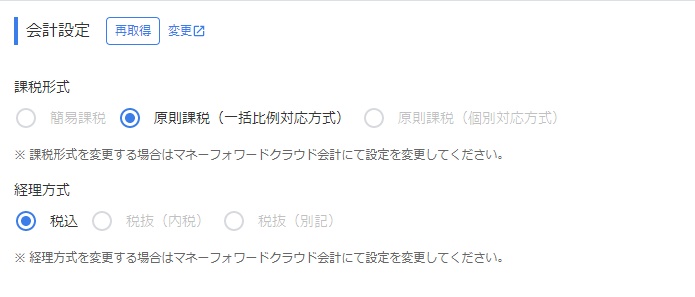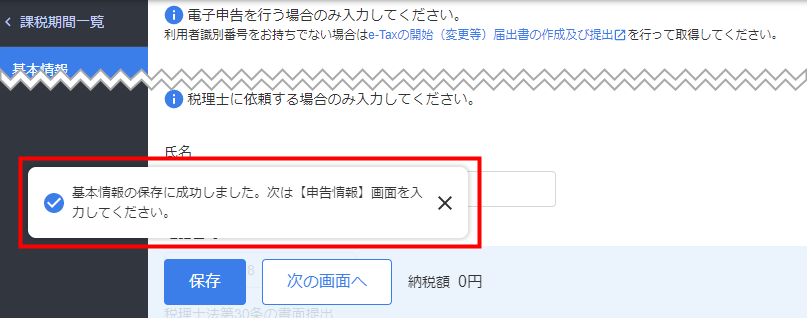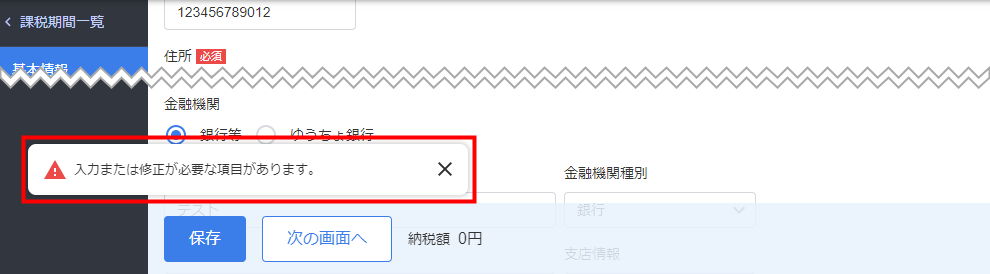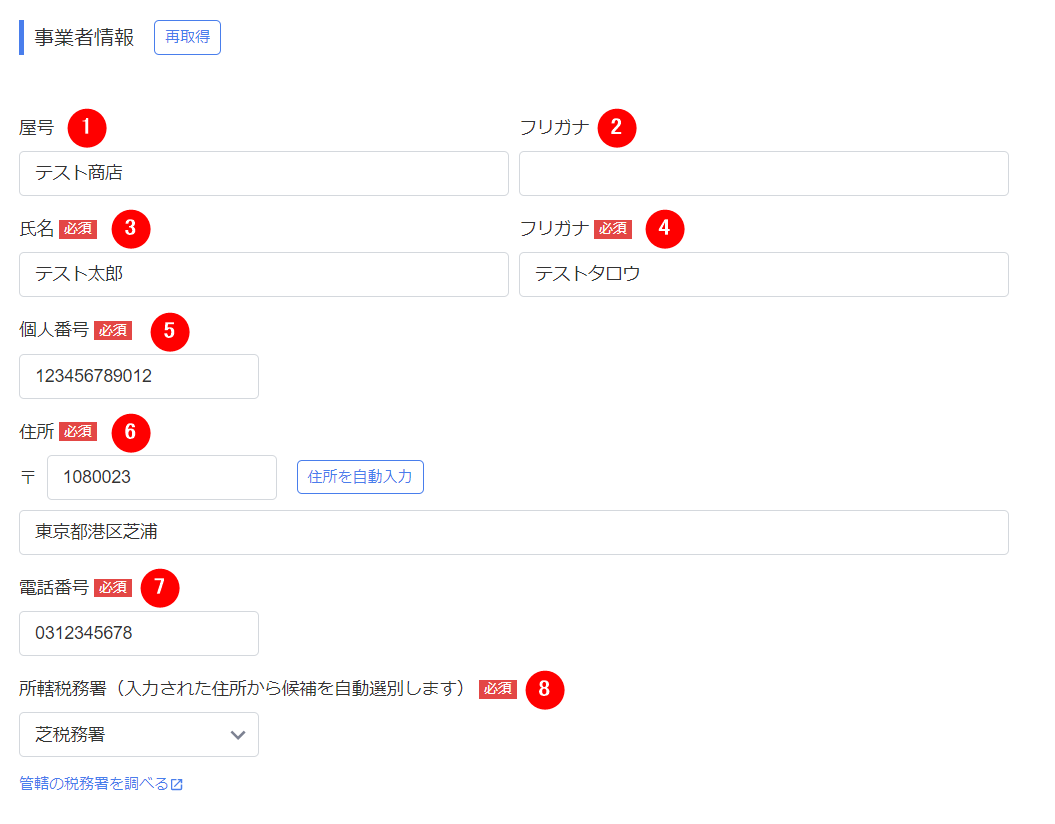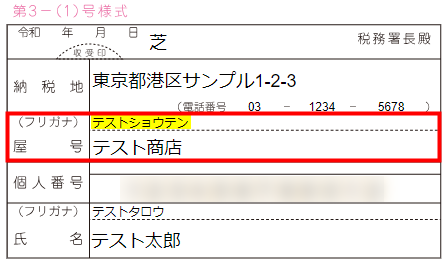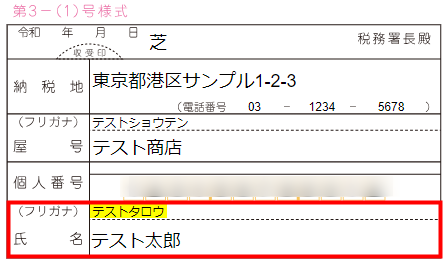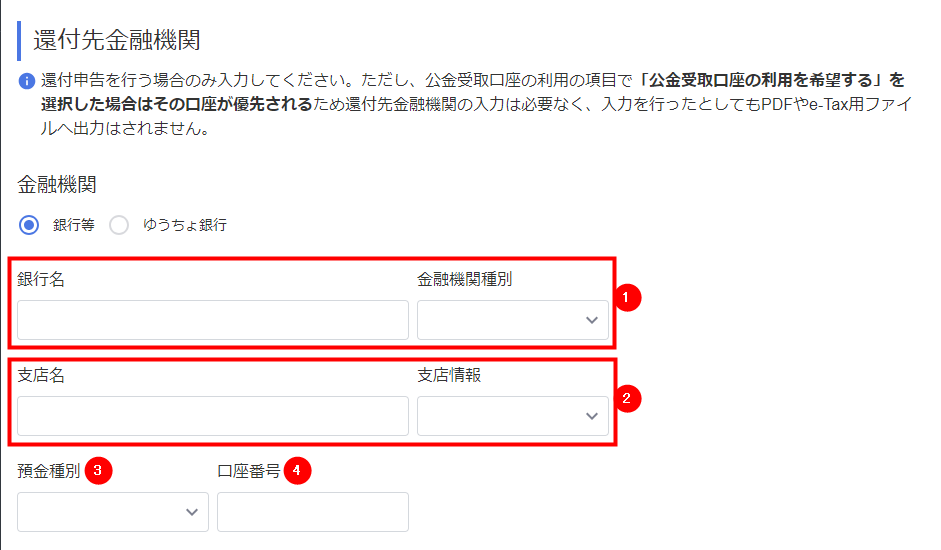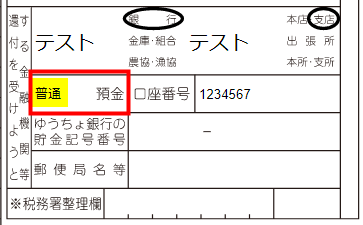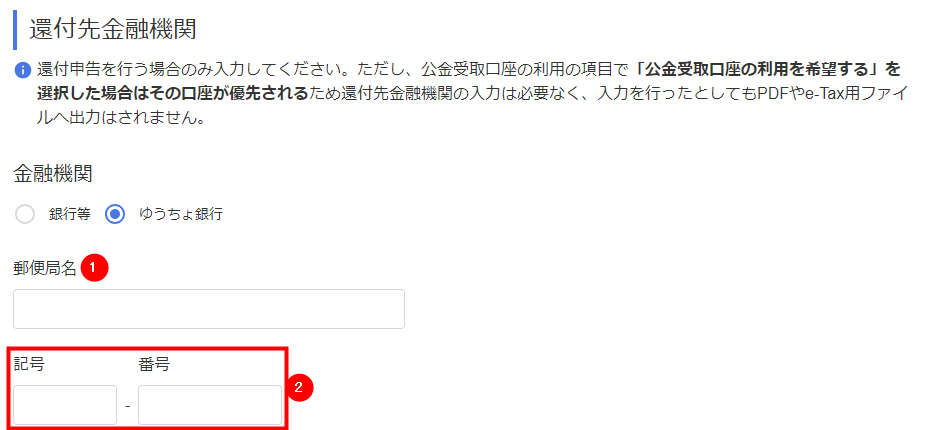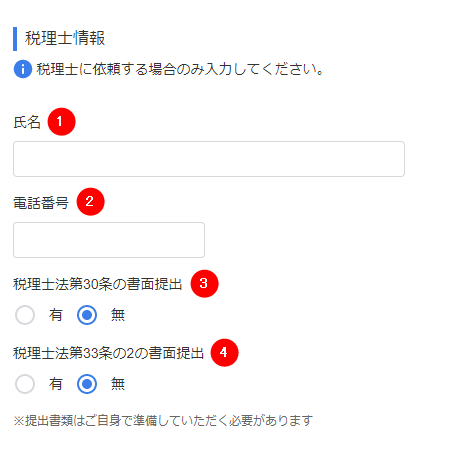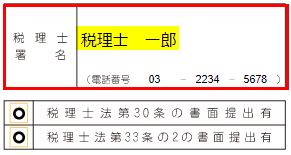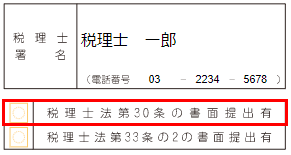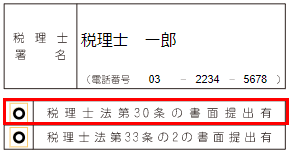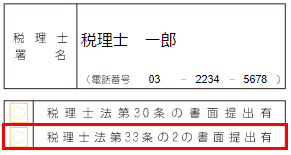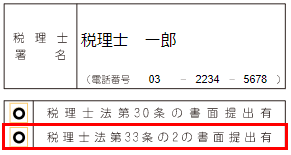概要
このガイドでは、「消費税申告」機能を利用するために必要な基本情報を登録する方法についてご説明します。
対象ページ
決算・申告>消費税申告>基本情報
対象のお客さま
- マネーフォワード クラウド確定申告を「パーソナルプラン」「パーソナルプラスプラン」でご利用中のお客さま
- マネーフォワード クラウド確定申告の「決算・申告」権限が「閲覧」または「編集」のお客さま
目次
会計設定
「会計設定」では、課税形式や経理方式の確認や変更ができます。
設定を変更する場合は、以下の手順で操作を行ってください。
簡易課税を選択する場合は、適用を受ける課税期間の初日の前日までに届出を行う必要があります。
また、届出済みの簡易課税制度の選択を止める場合には、「簡易課税制度選択不適用届出」の提出が必要です。
詳細については、以下国税庁のページをご参照ください。
変更手順
以下の手順では「課税形式」の変更方法を例に説明しますが、「経理方式」の変更も手順は同じです。
- 「課税形式」の横に表示されている「変更」をクリックします。
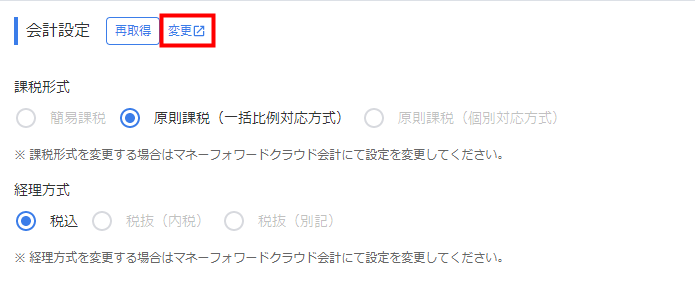
- 別タブでホーム画面が開きます。
左メニューの「各種設定」をクリックし、「事業者」を選択します。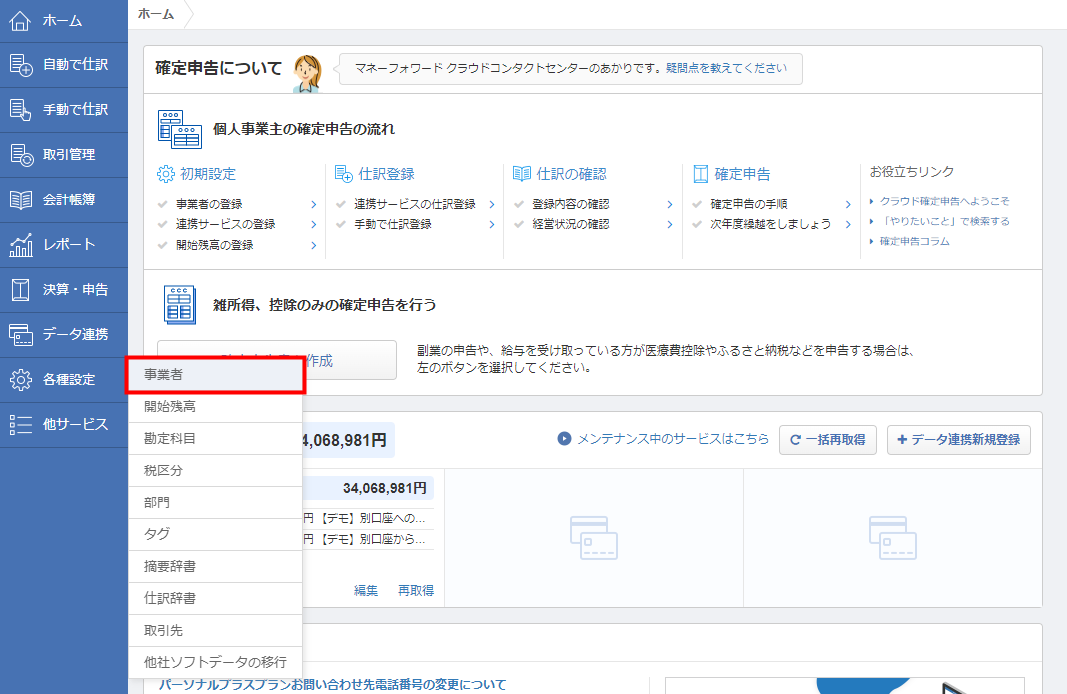
- 「事業者」画面の「消費税」で「課税形式」を変更し、「設定を保存」をクリックします。
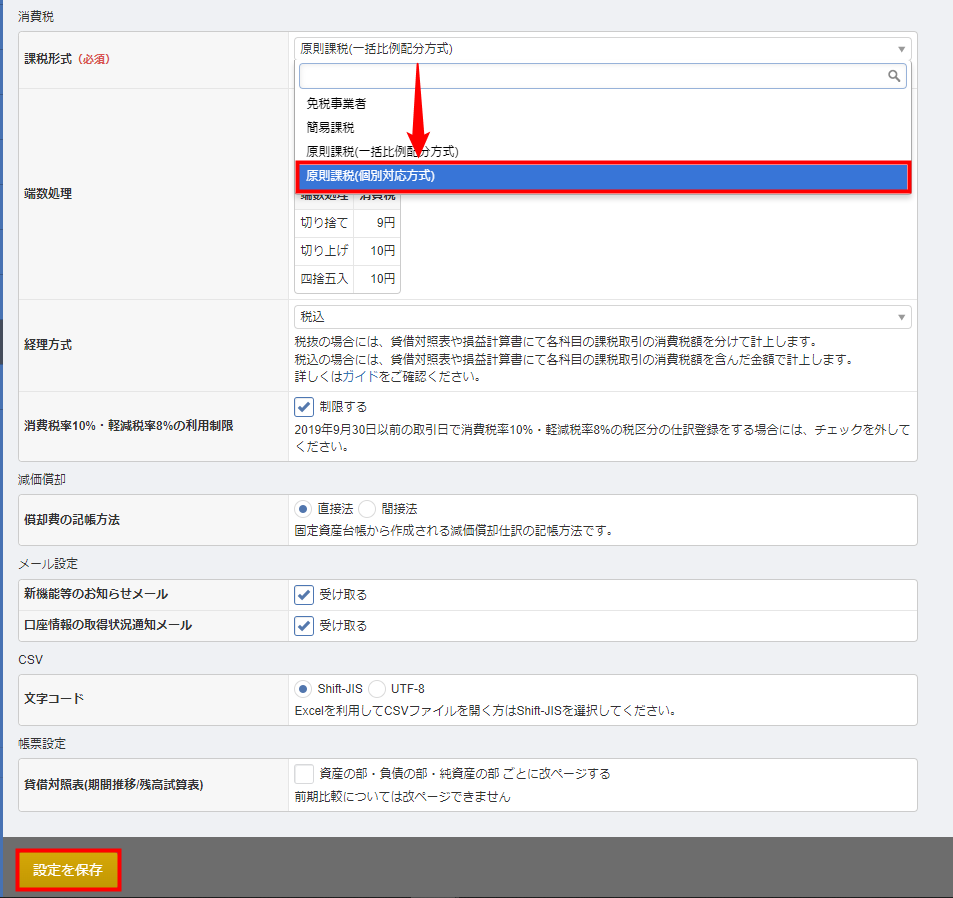
- 「基本情報」画面を開き、「会計設定」の横にある「再取得」をクリックします。
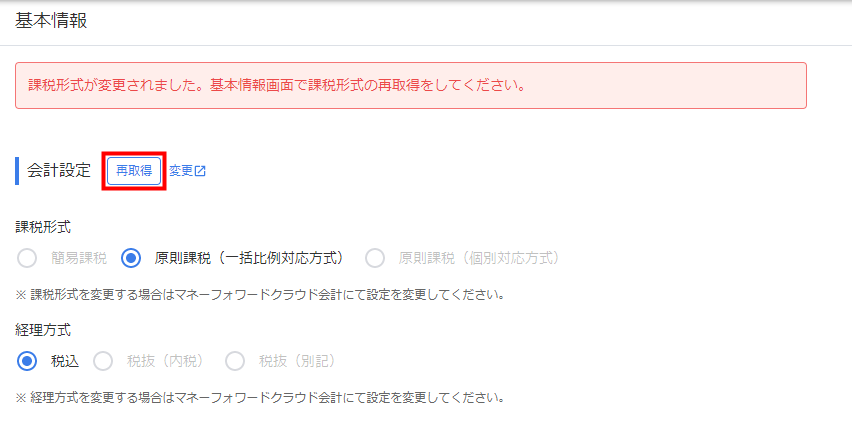
- 必須項目が入力されていることを確認し、「保存」ボタンをクリックします。
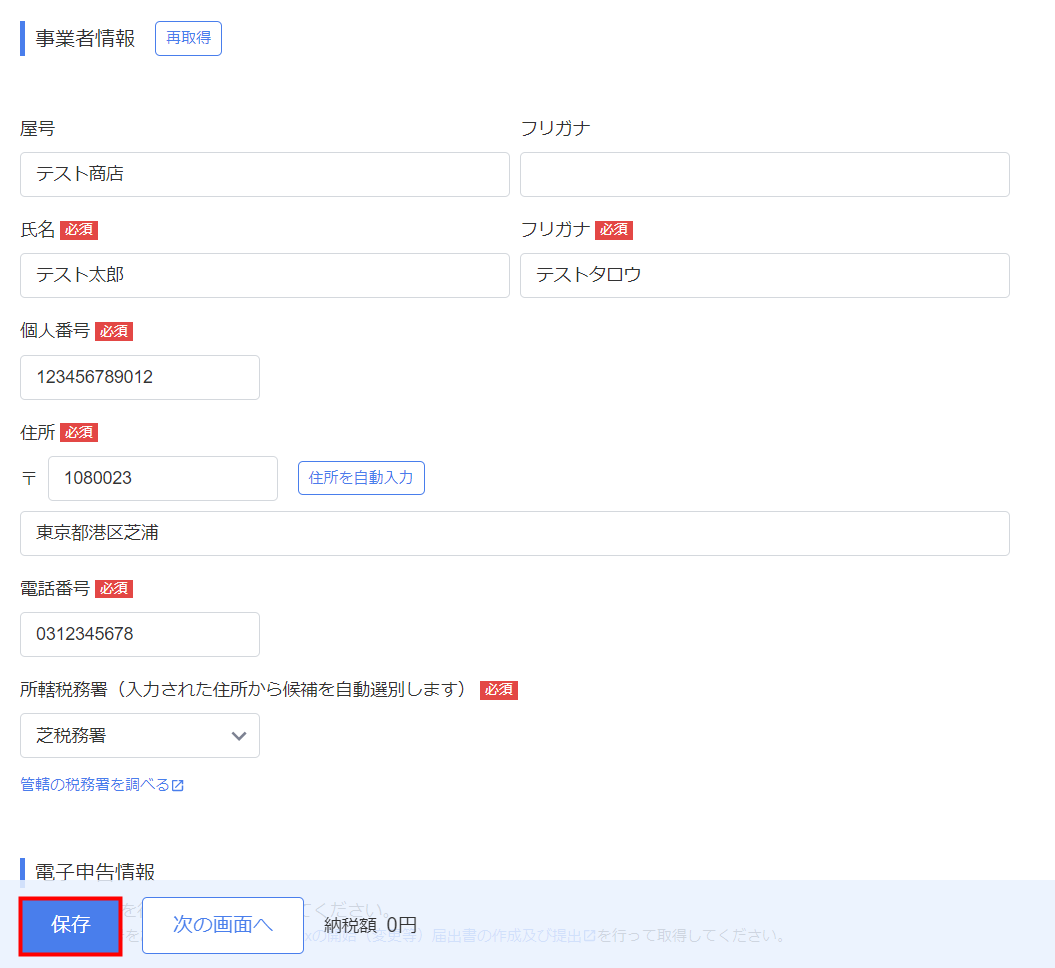
- 画面の左下に表示されるメッセージで保存の成否を確認します。
- すでに公金受取口座の登録が完了している場合のみ、「公金受取口座の利用を希望する」を選択してください。
- 申告者本人の個人番号(マイナンバー)が正しく記載されていない場合や本人確認書類の不備等により本人確認ができない場合、公金受取口座は利用できません。
- 還付金の受け取りには、預貯金口座への振り込みをご利用ください。なお、預貯金口座は申告者の本人名義の口座に限ります。
- 入力に誤りがあった場合や屋号付名義の口座情報を入力した場合などは、振込不能となり、還付金の振込手続きができません。
- 「公金受取口座の利用を希望する」を選択した場合、本項目の入力は不要です。「公金受取口座」が優先されるため、入力内容はPDFやe-Tax用ファイルに反映しません。
保存操作後のメッセージ
基本情報を入力して「保存」ボタンをクリックすると、画面の左下に保存の成否についてメッセージが表示されます。
成功の場合
失敗の場合
事業者情報
「事業者情報」では、住所や氏名などの情報について入力します。
入力した内容は確定申告書第一表の各項目に反映します。
①屋号
屋号を入力します。
初期値では「各種設定」>「事業者」画面に入力した「事業者名」が表示されます。
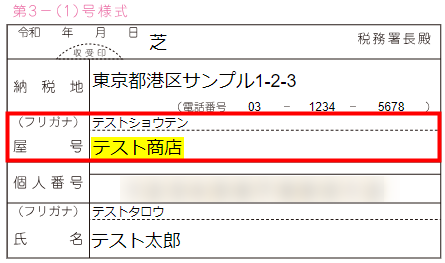
②フリガナ
③氏名
申告者の氏名を入力します。
初期値では「各種設定」>「事業者」画面に入力した「氏名」が表示されます。
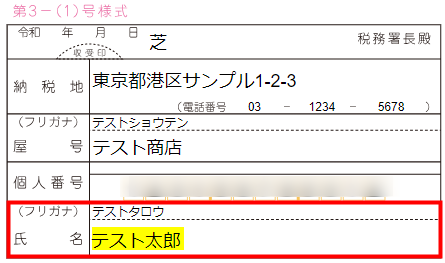
④フリガナ
⑤個人番号
申告者の個人番号(マイナンバー)を入力します。
※ハイフンの入力は不要です。
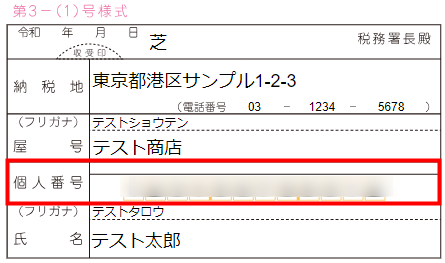
⑥住所
申告する事業者の住所を入力します。
郵便番号を入力して「住所を自動入力」をクリックすると、市区町村までの住所を自動入力することができます。
※郵便番号のハイフンは入力不要です。
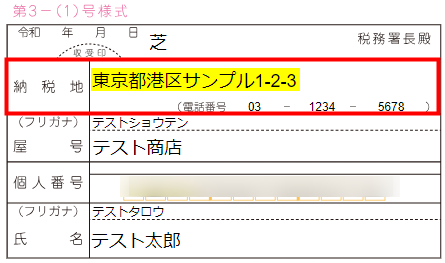
⑦電話番号
電話番号を入力します。
初期値では「各種設定」>「事業者」画面に入力した「電話番号」が表示されます。
※ハイフンの入力は不要です。
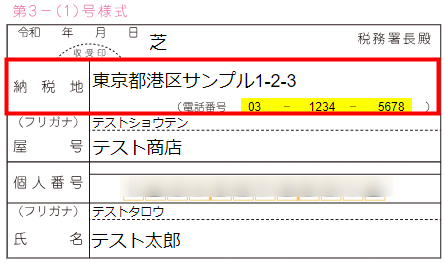
⑧所轄税務署
申告書を提出する所轄税務署をプルダウンから選択します。
「住所」に入力した住所に基づき、表示される候補が絞り込まれます。
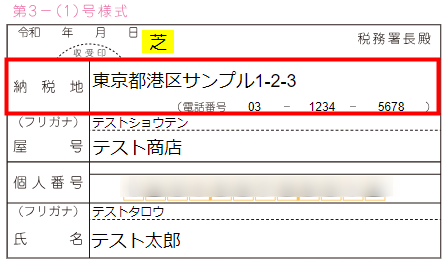
電子申告情報
「電子申告情報」は、消費税の申告を電子申告で行う場合に入力します。
電子申告を行うためには、納税地を所轄する税務署長に開始届出書を提出(送信)し、利用者識別番号を取得する必要があります。
詳細は以下国税庁のページを確認し、ご不明な点は所轄税務署へお問い合わせください。
「e-Taxの開始(変更等)届出書作成・提出コーナー」から開始届出書を作成・送信する場合の手順について教えてください。|国税庁
利用者識別番号の確認方法は、以下国税庁のページをご確認ください。
マイナンバーカード方式により利用開始の手続を行いましたが、利用者識別番号及び暗証番号がわかりません。どうしたらよいですか。|国税庁
振替継続希望
「振替継続希望」は、転居等により所轄の税務署が変更となった場合に入力します。
転居等により所轄の税務署が変更となり、かつ転居前の振替口座を継続希望する場合は、「振替継続を希望する」を選択してください。

「振替継続希望」で選択した内容は、確定申告書第一表の「(個人の方)振替継続希望」欄に反映します。
「振替継続を希望する」を選択した場合
「希望しない」を選択した場合
振替納税手続による納付については、以下国税庁のページをご確認ください。
G-2-1 申告所得税及び復興特別所得税、消費税及び地方消費税(個人事業者)の振替納税手続による納付|国税庁
公金受取口座の利用
「公金受取口座の利用」は、還付申告を行う場合のみ入力します。
公金受取口座への振り込みを希望する場合は、「公金受取口座の利用を希望する」を選択してください。

「公金受取口座の利用」で選択した内容は、確定申告書第一表の「(個人の方)公金受取口座の利用」欄に反映します。
「公金受取口座の利用を希望する」を選択した場合
「希望しない」を選択した場合
公金口座登録制度については、以下デジタル庁のページをご確認ください。
公金受取口座登録制度|デジタル庁
還付先金融機関
「還付先金融機関」は、還付を受ける場合に入力します。
「金融機関」で選択したラジオボタンの内容によって入力する項目が異なります。
銀行等
「金融機関」のラジオボタンで「銀行等」を選択した場合、次の①~④の登録が必要です。
①銀行名/金融機関種別
還付を受け取る銀行名と金融機関種別を、以下の例に沿って入力します。
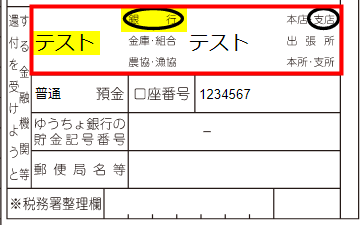
| 還付を受ける金融機関名 | 「銀行名」への入力例 | 「金融機関種別」の選択例 |
|---|---|---|
| 〇〇銀行 | 〇〇 | 銀行 |
| △△信用金庫、△△労働金庫 | △△信用または△△労働 | 金庫 |
| ◇◇信用組合 | ◇◇信用 | 組合 |
| JA〇〇、〇〇JA | 〇〇 | 農協 |
| △△漁業協同組合 | △△ | 漁協 |
| ◇◇信用漁業組合連合会 | ◇◇信漁連 | 空欄 |
| 上記以外 | 金融機関の正式名称 | 空欄 |
②支店名/支店情報
「本店」や「支店」等の名称と支店情報を、以下の例に沿って入力します。
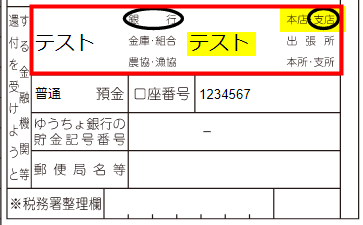
| 金融機関の支店名 | 「支店名」への入力例 | 「支店情報」の選択例 |
|---|---|---|
| 本店、本所 | 入力は任意です。 | 本店または本所 |
| 本店営業部、〇〇営業部 | 本店営業部または〇〇営業部 | 空欄 |
| △△支店、△△支所 | △△ | 支店または支所 |
| ◇◇出張所、○○支店△△特別出張所 | ◇◇または〇〇支店△△特別 | 出張所 |
| 上記以外 | 本支店等の名称 | 空欄 |
③預金種別
「普通」「当座」などの預金種別をプルダウンから選択します。
④口座番号
口座番号を入力します。
ゆうちょ銀行
「金融機関」のラジオボタンで「ゆうちょ銀行」を選択した場合、次の①~②の登録が必要です。
①郵便局名
郵便局名を入力します。
ゆうちょ銀行への振り込みを希望する場合は、郵便局名の入力は任意です。
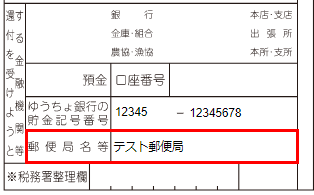
②記号・番号
通帳やキャッシュカードに記載されている「記号」と「番号」を入力します。
ゆうちょ銀行の各店舗または郵便局窓口での受け取りを希望する場合は入力不要です。
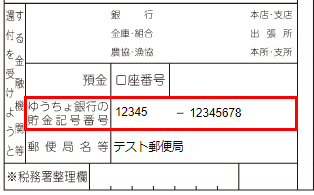
税理士情報
「税理士情報」は、担当の税理士がいる場合に入力します。
①氏名
②電話番号
税理士の電話番号を入力します。
※ハイフンの入力は不要です。
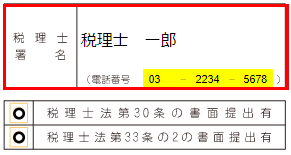
③税理士法第30条の書面提出
「税務代理権限証書」の提出状況について選択します。
詳細は以下国税庁のページをご確認ください。
[手続名]税務代理の権限の明示|国税庁
④税理士法第33条の2の書面提出
「税理士法第33条の2第2項に規定する添付書面」の提出状況について選択します。
※本サポートサイトは、マネーフォワード クラウドの操作方法等の案内を目的としており、法律的またはその他アドバイスの提供を目的としたものではありません。当社は本サイトに記載している内容の正確性・妥当性の確保に努めておりますが、実際のご利用にあたっては、個別の事情を適宜専門家に相談するなど、ご自身の判断でご利用ください。
頂いた内容は、当サイトのコンテンツの内容改善のためにのみ使用いたします。


よく見られているガイド
- 仕訳ガイド取引入力・仕訳
- 「連携サービスから入力」の使い方取引入力・仕訳
- 「メンバー追加・管理設定」の使い方全般設定(ユーザー、メンバー、プラン等)